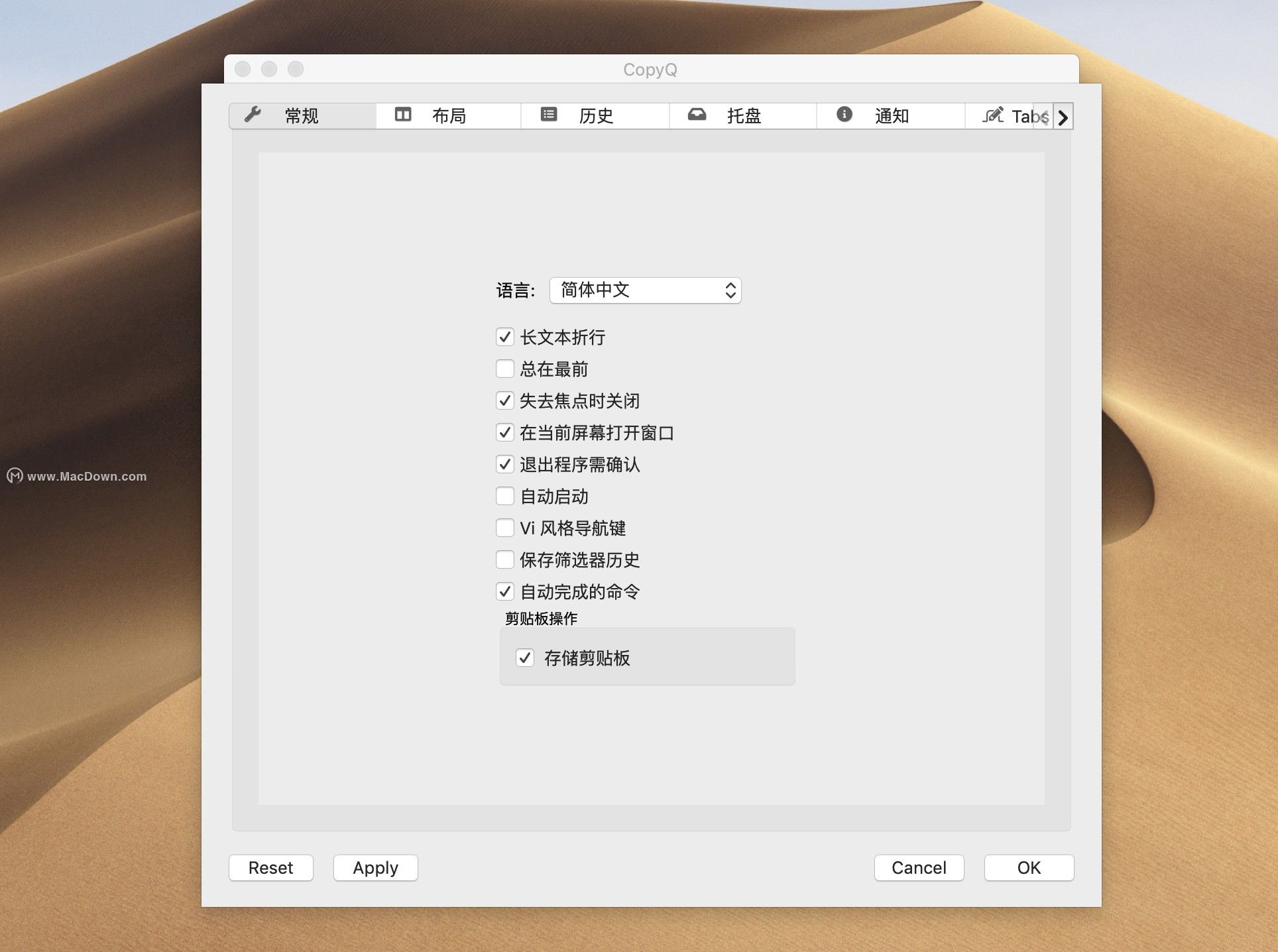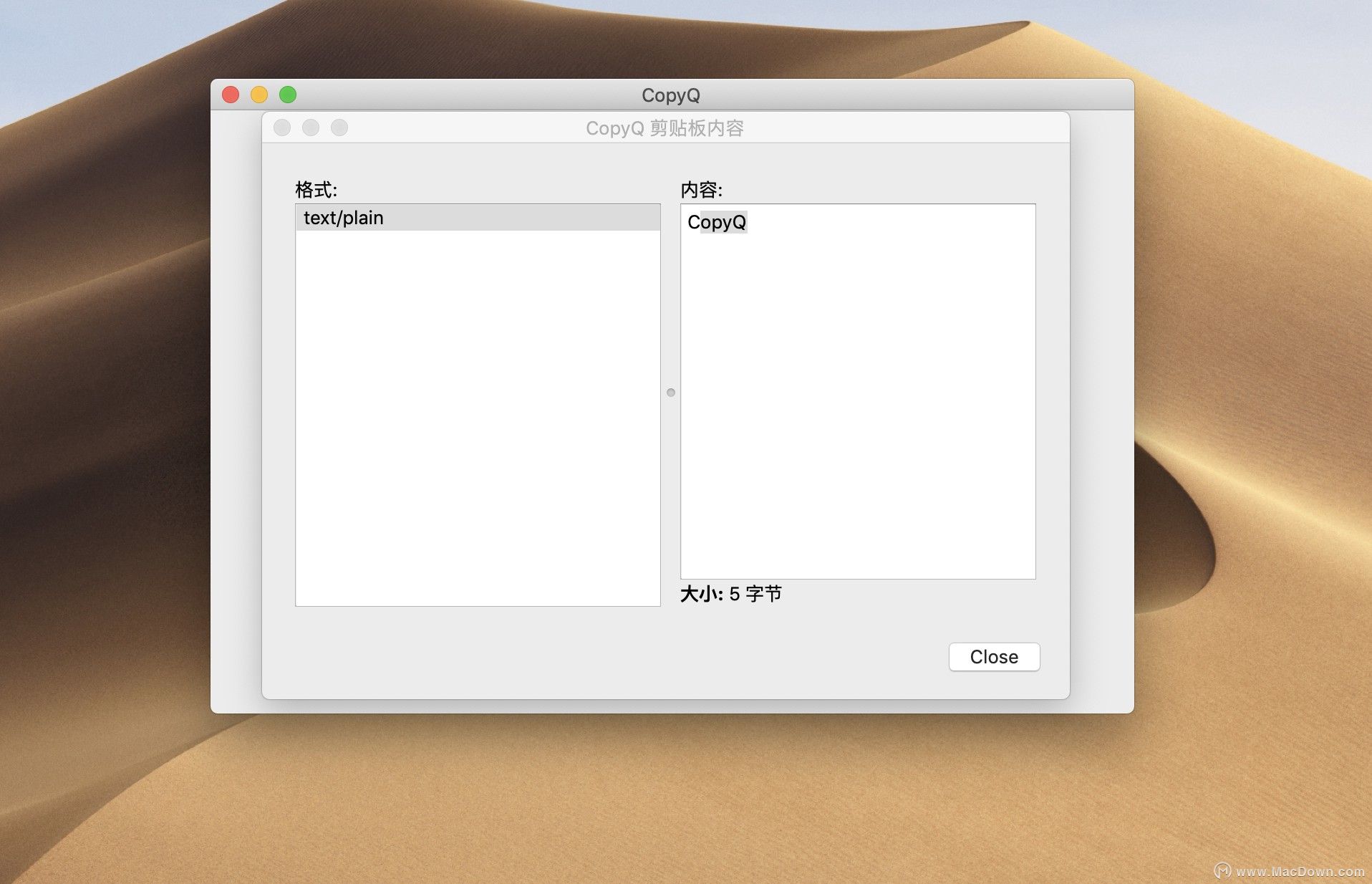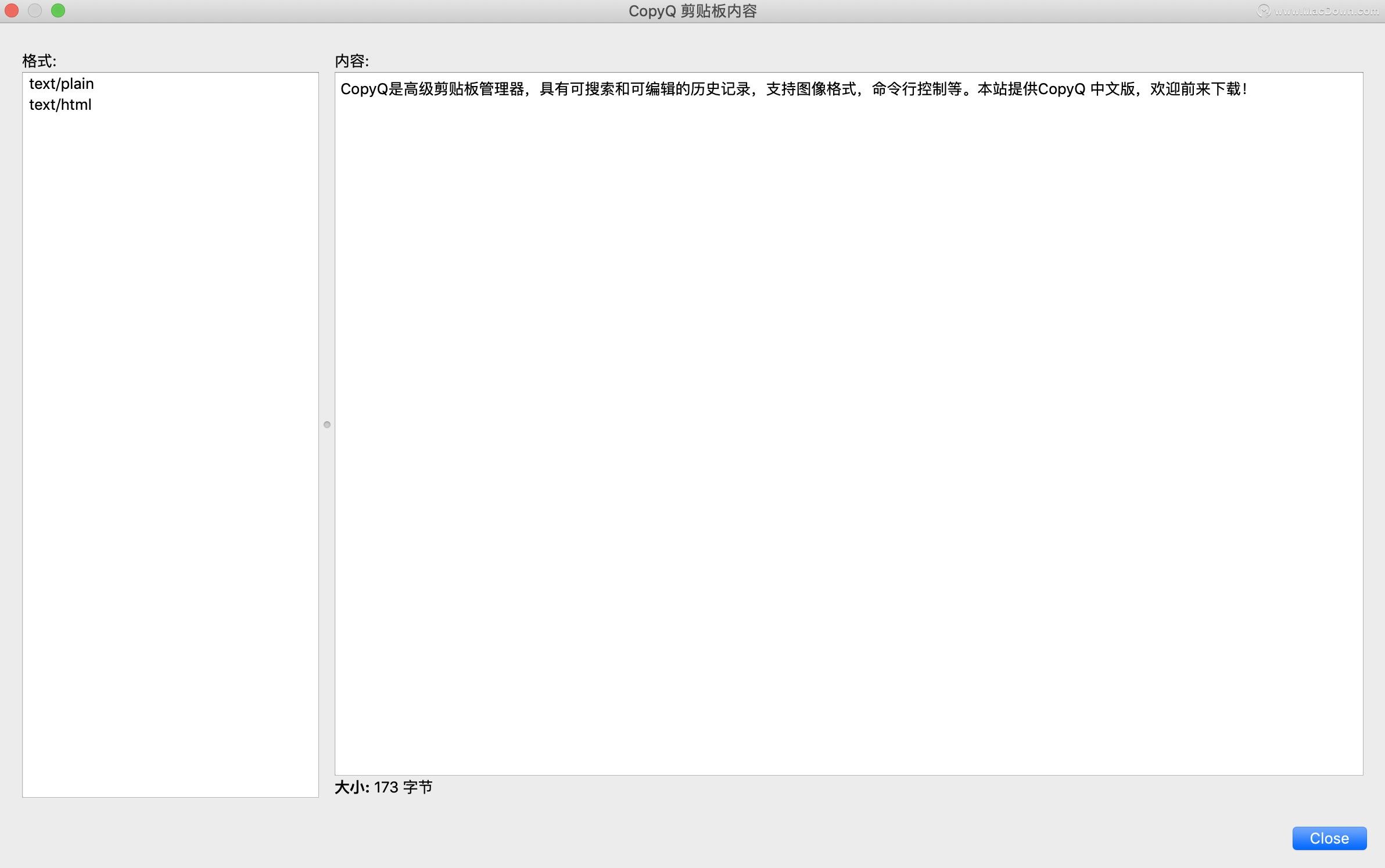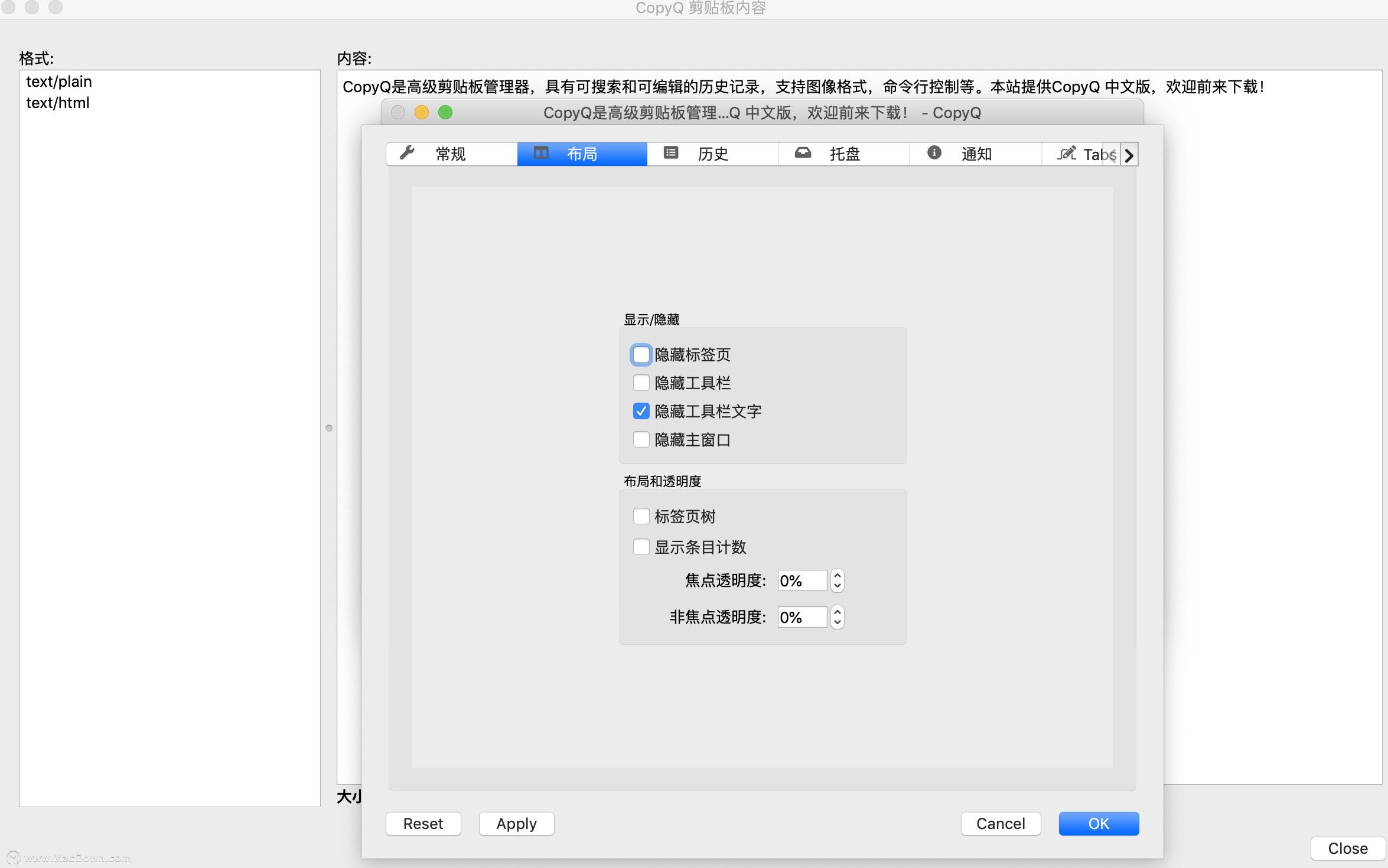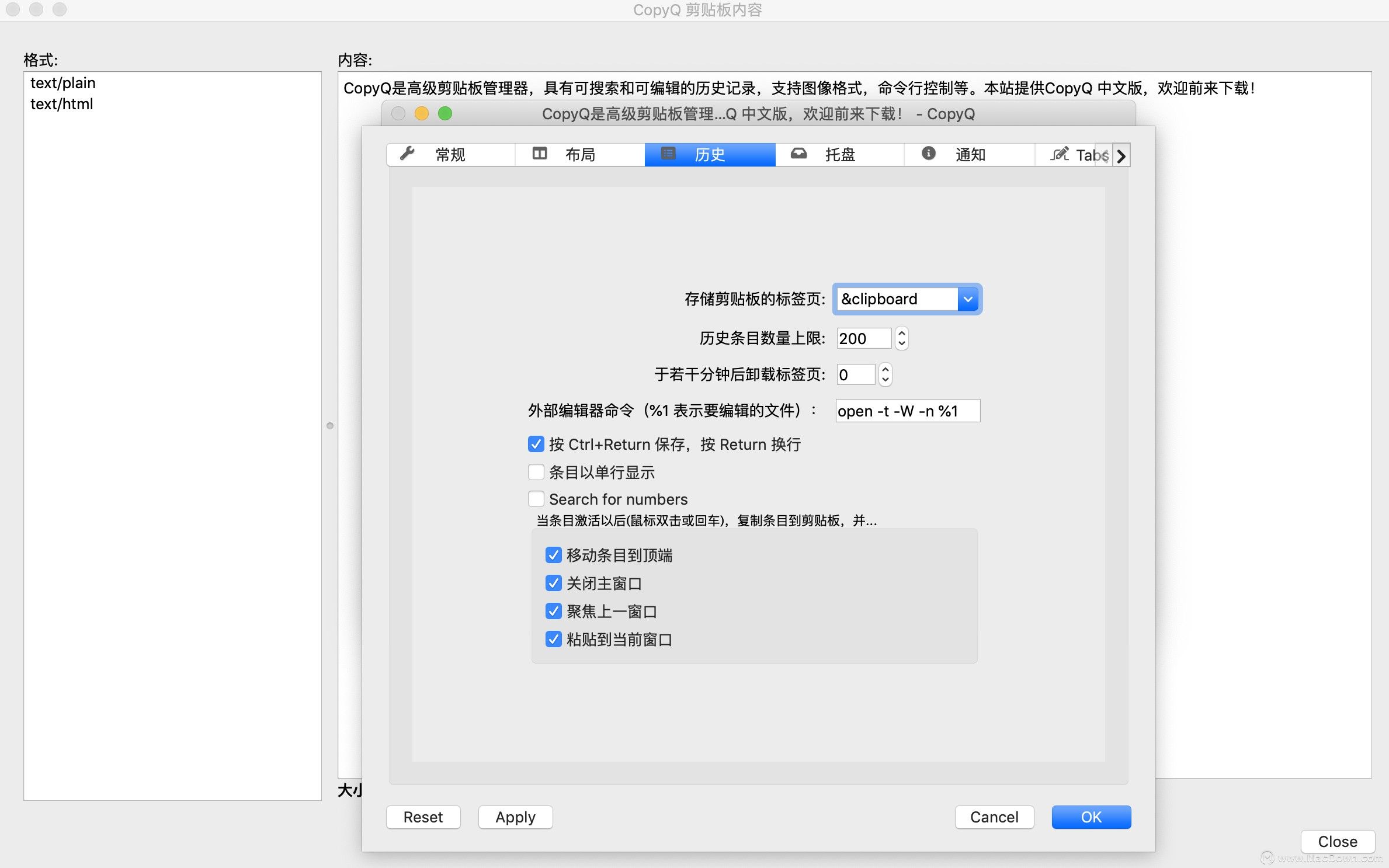CopyQ for Mac(高级剪贴板管理器) v3.9.2中文版
CopyQ是高级剪贴板管理器,具有可搜索和可编辑的历史记录,支持图像格式,命令行控制等。本站提供CopyQ 中文版,欢迎前来下载!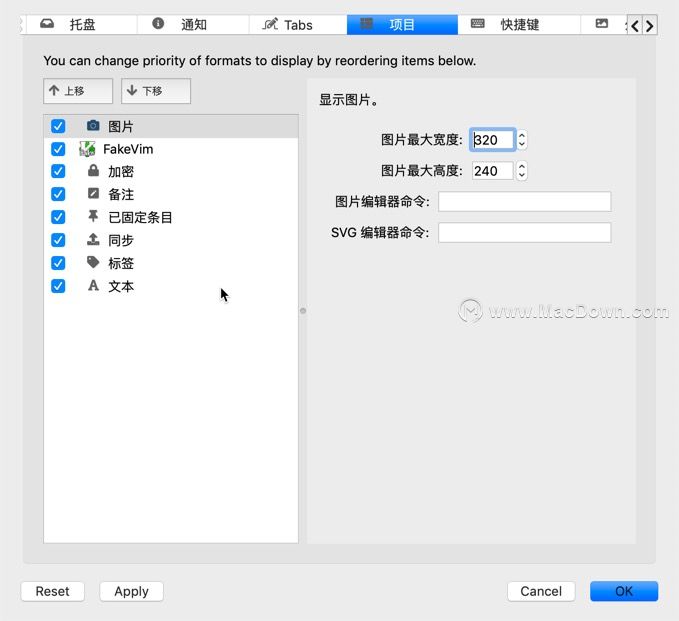
CopyQ for Mac软件简介
CopyQ是一款剪贴板增强管理工具,这款工具很适合经常用到复制粘贴的人使用,可以快速填序列号,上网填表格,自动抓取网页文本,快速打开文件夹,批量打开文件夹。快速打开网络地址,小型个人数据管理,支持系统托盘,有Delphi7源代码,超过所有同类软件。平时我们复制粘贴时,默认的剪贴板只能存放一个内容,使用这个软件可以将复制、剪切的项目以标签的形式摊开,方便我们选取操作这个软件对编辑来说还是很不错的。
CopyQ for Mac安装教程
CopyQ for Mac(高级剪贴板管理器)下载完成后,根据提示默认安装即可。
CopyQ for Mac软件功能
特征
支持Windows,OS X和Linux。
存储文本,HTML,图像和任何其他自定义格式。
自定义托盘菜单。
将项目保存在新选项卡(和组)中。
快速浏览项目(快速导航,使用匹配的文本突出显示进行过滤)。
对项目进行排序,创建新项目,删除,复制/粘贴到不同的选项卡。
各种系统范围的快捷方式(例如显示主窗口或托盘,编辑剪贴板,复制下一个/上一个项目,粘贴为纯文本)。
立即从托盘或主窗口粘贴到聚焦窗口。
完全可定制的外观(颜色,字体,透明度)。
添加项目备注。
高级命令行界面和脚本。
忽略从某些窗口复制或包含一些文本的剪贴板。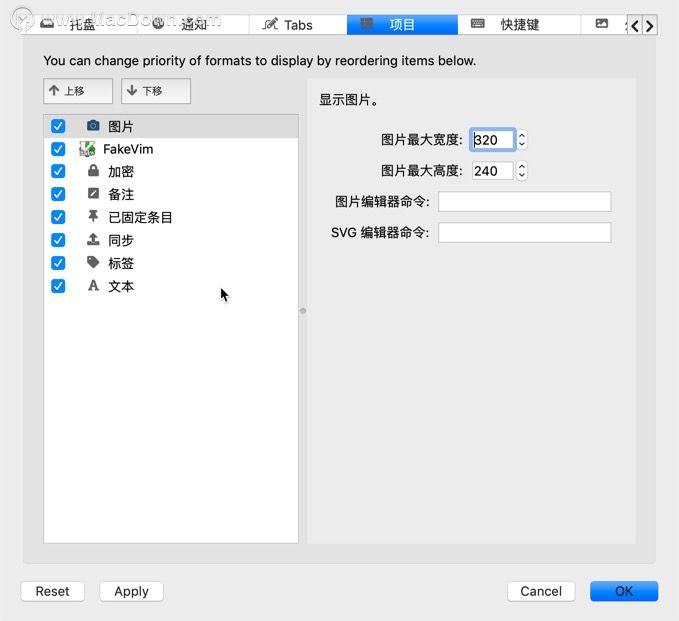
CopyQ for Mac软件技巧
PgDown / PgUp,Home / End,Up / Down - 项目列表导航左,右,⌘ + Tab,⌘ + Shift + Tab - 选项卡导航⌘ + T,⌘ + W - 创建和删除选项卡⌘ +向上,⌘ +向下 - 移动所选项目⌘ + Left,⌘ + Right - 循环显示项目格式Esc - 取消搜索,隐藏窗口⌘ + Q - 退出F2 - 编辑所选项目⌘ + E - 在外部编辑器中编辑项目F5 - 所选项目的打开操作对话框删除 - 删除所选项目⌘+ A - 全选输入 - 将当前项目放入剪贴板并粘贴项目(可选)⌘ + 1 ... Ctrl + 9 - 按给定顺序聚焦选项卡⌘ + 0 - 聚焦最后一个选项卡
更改快捷方式要更改快捷方式:1.打开“文件 - 首选项”,2.选择“快捷方式”标签,3.单击您需要更改的操作旁边的按钮,4.按键盘上的快捷方式,5.单击“确定”以保存对话框。
创建新的快捷方式如果快捷方式配置选项卡中缺少快捷方式和操作,则可以使用预定义的:1.打开“文件 - 命令/全局快捷方式......”,2.点击“添加”按钮,3.选择命令(例如“显示/隐藏主窗口”),4.按键盘上的快捷方式,5.单击“确定”以保存对话框。
CopyQ for Mac更新日志
命令被移动到单独的配置文件“copyq-commands.ini”。
配置对话框中的水平选项卡替换为列表
因此,即使是较小的部分,也可以查看所有部分
窗口。
新选项hide_mAIn_window_in_task_bar可以隐藏任务栏中的窗口
使用copyq配置hide_mAIn_window_in_task_bar设置为true。
新的logs()脚本函数打印应用程序日志。
新的clipboardFormatsToSave()脚本函数允许覆盖剪贴板
要保存的格式。
可以使用config()脚本函数修改一些隐藏选项。
项目和编辑器中的字体大小受限制,以防止应用程序冻结。
缓存应用程序图标以避免为剪辑创建图标
动画再次。
使用一些非ASCII字符修复还原选项卡
使用不同的DPI修复不同屏幕上的打开窗口
在宽屏幕上修复100%的CPU利用率(5120x1440)
修复选项卡配置选项卡中的图标大小和GUI边距
X11:修复卡住的剪贴板访问
X11:更快的选择同步
OSX:阻止显示字体下载对话框
OSX:修复剪贴板所有者窗口标题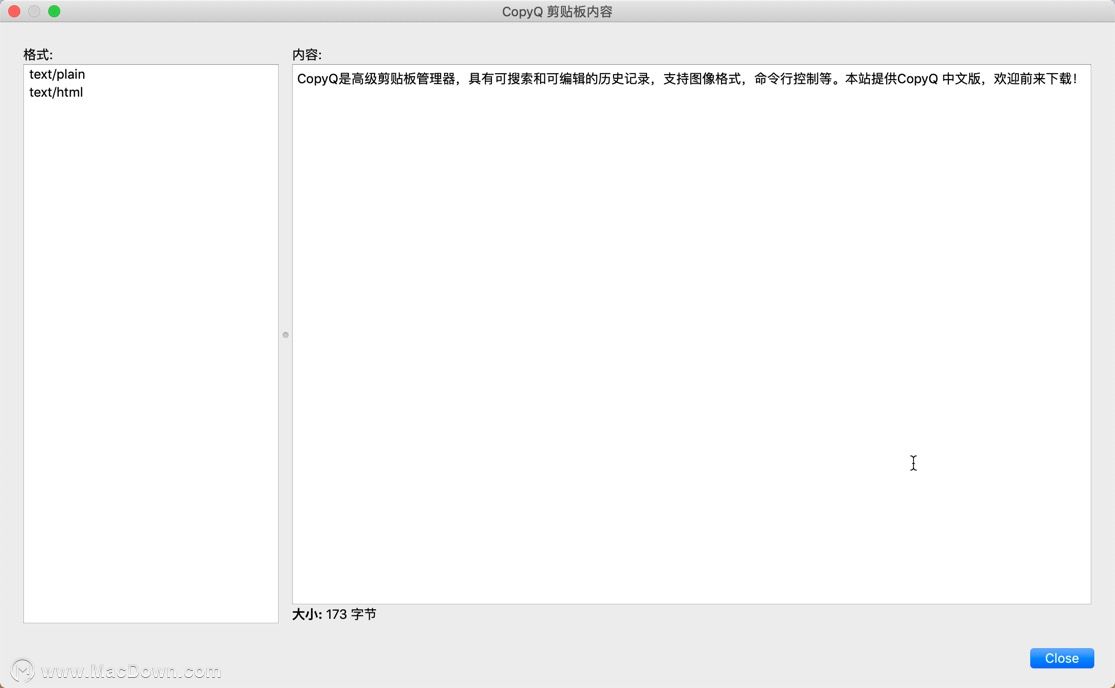
CopyQ for Mac软件简评
CopyQ for Mac是一款剪贴板增强管理工具,这款工具很适合经常用到复制粘贴的人使用,可以快速填序列号,上网填表格,自动抓取网页文本,快速打开文件夹,批量打开文件夹。